![]()
![]()
![]()
レイアウトタブで1つまたは、複数のビューポートを作成します。("make viewport"の略).
コマンドへのアクセス
コマンド入力 : mview
エイリアス : mv
メニューバー : 表示 | ペーパー空間ビュー
ツールバー: 表示 | ![]()
: mview
(このコマンドは、レイアウトタブだけで動作します。モデルタブでビューポートを作成するようにVports コマンドを使用します。)
コマンドバーの表示:
ビューポート: 最初のコーナーをセット、または [オン(ON)/オフ(OF)/ロック(L)/フィット(F)/2つ(2)/3つ(3)/4つ(4)/オブジェクト(O)/ポリゴン(P)]: (1点を指定するか、オプションを入力します。)
もう一方のコーナー: (他の点をクリックします。)
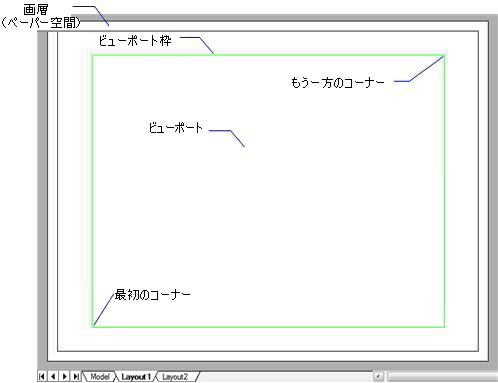
ビューポートはレイアウトタブで、モデル空間に描かれた図形を表示します。
コマンドオプション
|
オプション |
説明 |
|
ビューポートの最初のコーナーを指定します。 1点を選択するか、X,Y 座標を入力します。 |
|
|
新しいビューポートのもう一方のコーナーを指定します。 |
|
|
オフにしたビューポートをオンに切り替えます。コマンドバーの表示: オンにするビューポートを選択 - 一つまたは複数のビューポートを選択します。 |
|
|
ビューポートをオフにします。コマンドバーの表示: オフにするビューポートを選択 - 一つまたは複数のビューポートを選択します。 このオプションは、ビューポートの内容を隠します;ビューポート境界が隠れる状態です。 ビューポート境界を隠す為には、画層を分けて置いてください。その後画層をフリーズします。 |
|
|
モデル空間に該当するビューポート尺度をロックします;プロンプト: ビューポート固定化 [オン(ON)/オフ(OF)] <オン> - ON または OFF を入力します。
Zoom コマンドのXPオプションで尺度を設定します。 |
|
|
カレントレイアウトに合うような長方形のビューポートを作成します。
|
|
|
2つの長方形のビューポートを描きます。 プロンプト 2つのビューポート [水平(H)/垂直(V)] <垂直> - オプションを入力します。 矩形の境界の最初のコーナー、または [フィット(F)] - 1点を指定するか、フィット(F)オプションを選択します。 もう一方のコーナー - 1点を指定します。 |
|
|
水平(H) |
2つの水平のビューポートを描きます。
|
|
垂直(VE) |
2つの垂直のビューポートを描きます。
|
|
|
|
|
3つの矩形ビューポートを作成します。コマンドバーの表示: 3つのビューポート [水平(H)/垂直(V)/上側(A)/下側(B)/左(L)/右(R)] <右> - オプションを入力します。 矩形の境界の最初のコーナー、または [フィット(F)] - 1点を指定するか、フィット(F)オプションを選択します。 もう一方のコーナー - 1点を指定します。 |
|
|
水平(H) |
3つの水平のビューポートを描きます。
|
|
垂直(VE) |
3つの垂直のビューポートを描きます。
|
|
上(A) |
並んでいる2つのビューポートの上に、1つのビューポートを描きます。
|
|
下(B) |
1つのビューポートの上に、並んでいる2つのビューポートを描きます。
|
|
左(L) |
重ねた2つのビューポートの左側に、1つのビューポートを描きます。
|
|
右(R) |
重ねた2つのビューポートの右側に、1つのビューポートを描きます。
|
|
|
|
|
4つの矩形ビューポートを描きます。コマンドバーの表示: 矩形の境界の最初のコーナー、または [フィット(F)] - 1点を指定するか、フィット(F)オプションを選択します。 もう一方のコーナー - 1点を指定します。
|
|
|
オブジェクトをビューポート境界に変換します。コマンドバーの表示: ビューポートを切り取る図形を選択 -閉じたオブジェクト を指定します。 ビューポートは図形の上に作成されます。オリジナルの図形は図面に残ります。 このオプションは、ビューポート境界が正確に概略にマッチするのに便利です。
|
|
|
線と弧で作られた非長方形のビューポートを描きます。コマンドバーの表示: 始点を指定 - ポリゴンの始点を指定します。 次の点をセット、または [円弧(A)/距離(D)/フォロー(F)] - 1点を指定するか、オプションを選択します。 次の点をセット、または [円弧(A)/距離(D)/フォロー(F)/元に戻す(U)] - 1点を指定するか、オプションを選択します。 次の点をセット、または [円弧(A)/閉じる(C)/距離(D)/フォロー(F)/元に戻す(U)] - 1点を指定するか、オプションを選択するか、Enterを押してポリラインを終了します。
|
|
関連コマンド
MvSetup - 複数のペーパー空間ビューポートを作成します; モデル空間では、指定された尺度に従ってペーパーシートを表す矩形を作成します。
MSpace - モデル空間に切り替えます。
PSpace - ペーパー空間に切り替えます。
VpClip - ビューポートをクリップします。
VPorts - モデル空間にビューーポートを作成します。
RedrawAll - すべてのビューポートを再描画します。
RegenAll - すべてのビューポートで図面を再作図します。
Zoom - XPオプションを使い、モデル空間に対するペーパー空間のズーム率を指定します。
| © Bricsys NV. All rights reserved. |